- تاریخ : 18th می 2019
- موضوع : دانلود رایگان اسکریپت , دانلود قالب
- بازدید : 298 نمایش
- نظرات : بدون نظر
آموزش نصب قالب وردپرس با بسته نصبی
[ad_1]
آموزش نصب و راه اندازی بسته نصبی وردپرس موضوعی است که در این مقالهی آموزشی به آن میپردازیم. در کمتر از ۵ دقیقه با استفاده از بستهی نصبی شما میتوانید به راحتی قالب مورد نظر وبسایت خودتون رو دقیقا به شکل دموی قالب در سایت خودتون پیاده سازی کنید. اما قبل از خرید قالب مورد نظرتون از مارکت های معتبر مطمعن شوید که قالب مورد پسند شما به همراه بسته ی نصبی باشد , با ۲۰اسکریپت همراه باشید
بستهی نصبی چیست؟
اگر بخواهیم به صورت کلی در مورد بسته نصبی توضیح بدیم به معنای پیاده سازی قالب، افزونه ها، محتوا و تنظیمات مورد نظر بر روی وبسایت شما در کمتر از چند دقیقه و با انجام چند کلیک ساده میباشد . با استفاده از بستهی نصبی دیگر لازم نیست شما وقت زیادی رو برای طراحی چیدمان صفحه ی اصلی سایت , آرشیو و برگه ها بگذارید.در بسته های نصبی شما نیازی به فارسی سازی قالب و از جمله راست چین کردن آن نیازی ندارید و حتی افزونه های مورد نظر قالب به همراه بسته ی نصبی اجرا و نصب خواهند شد.
آموزش نصب و راه اندازی بستهی نصبی آسان:
شما با استفاده از بسته ی نصبی میتونید در هاست سی پنل , دایرکت ادمین و حتی لوکال هاست هم این قابلیت رو اجرا کنید , در این مقاله ی آموزشی به صورت پیشفرض بر روی هاست سی پنل بسته ی نصبی رو اجرا خواهیم کرد.
اگر تمایل دارید که در مورد سیستم مدیریت محتوای وردپرس اطلاعات بیشتری کسب کنید میتوانید به مقالهی ( وردپرس چیست؟ ) در ۲۰اسکریپت مراجعه فرمایید.
مرحله ی اول:
در مرحله ی اول وارد هاست سی پنل خود شوید و در قسمت File , بر روی file manager کلیک کنید , در این صفحه بر روی پوشه ی Public_html کلیک کنید, مطمعن بشید در این پوشه فایلی وجود نداشته باشد اما اگر فایلی در این پوشه قرار داشت آن را حذف کنید.
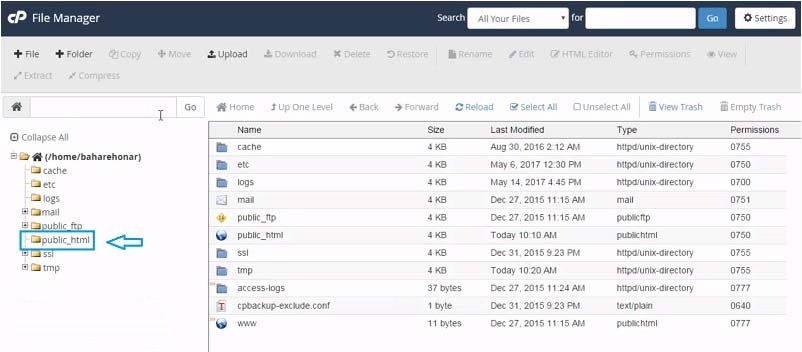
در همین صفحه بر روی گزینه ی بالا به نام upload کلیک کنید , در این قسمت بر روی گزینه ی select File کلیک کنید و فایل بسته ی نصبی که دانلود کردید رو انتخاب و آپلود کنید.
نکته : بعد از خرید قالب و دریافت بسته نصبی به شما یک فایل zip داده میشود , فایل مورد نظر رو از حالت اکسترکت خارج کنید , دو فایل به شما داده میشود که یکی از آن ها به نام installer.php و فایل بعدی نام قالب شما میباشد , هر دو فایل رو در قسمت زیر آپلود کنید.
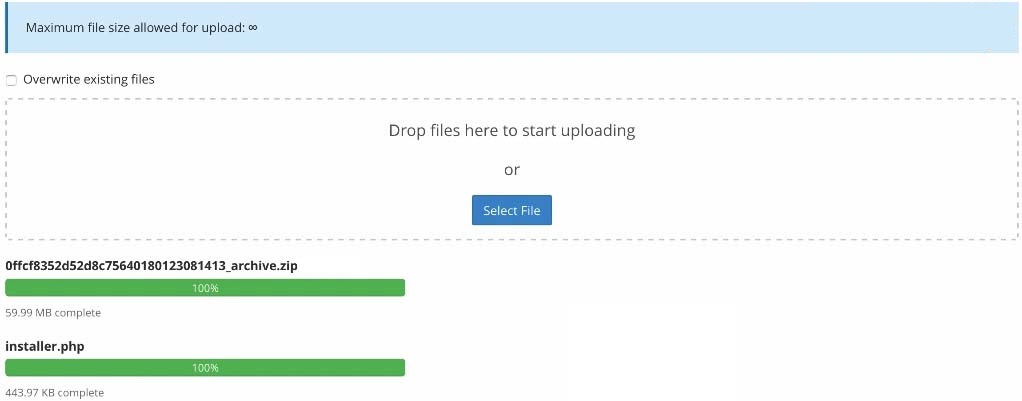
بعد از آپلود دو فایل مورد نظر به صفحهی قبلی یعنی public html برگردید و همانند تصویر زیر میبینید که دو فایل مورد نظر به خوبی آپلود شده اند.
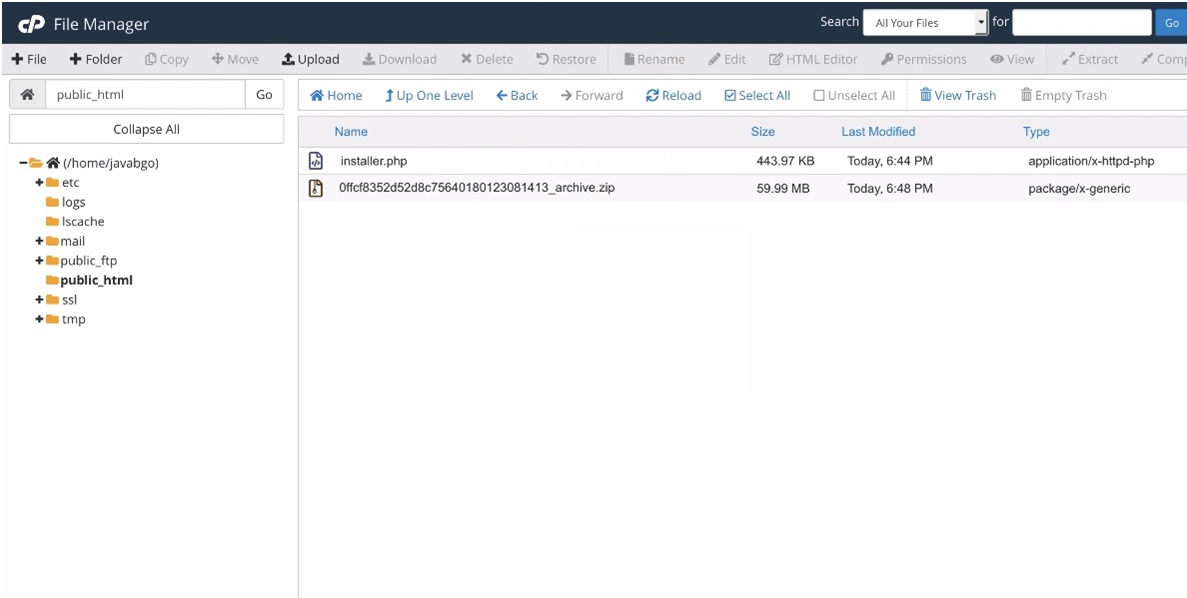
مرحله ی دوم :
در این قسمت وارد صفحه ی آدرس مرورگر خودتون بشید و بعد از آدرس وبسایت خودتون / installer.php رو وارد کنید , طبق آدرس زیر :
Site.com/installer.php
بعد از اجرای این آدرس وارد صفحه ای به شکل زیر میشوید :
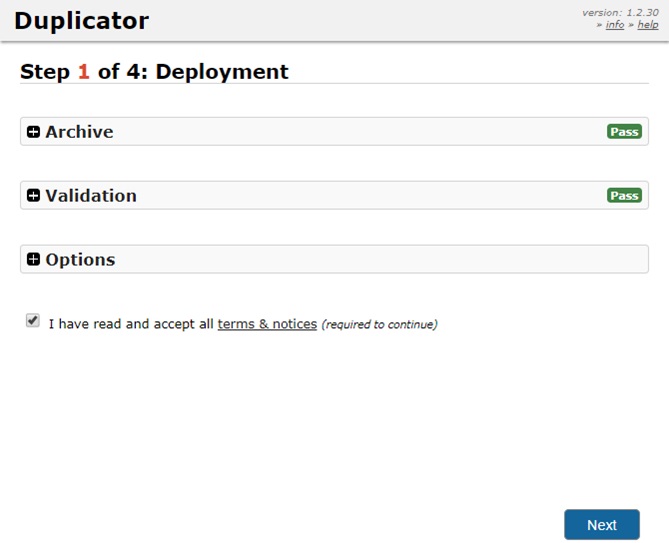
در این قسمت به بخش Options برید و Extarction رو بر روی Manual Archive Extraction قرار بدید و تیک گزینه ی آخر رو هم بزنید.
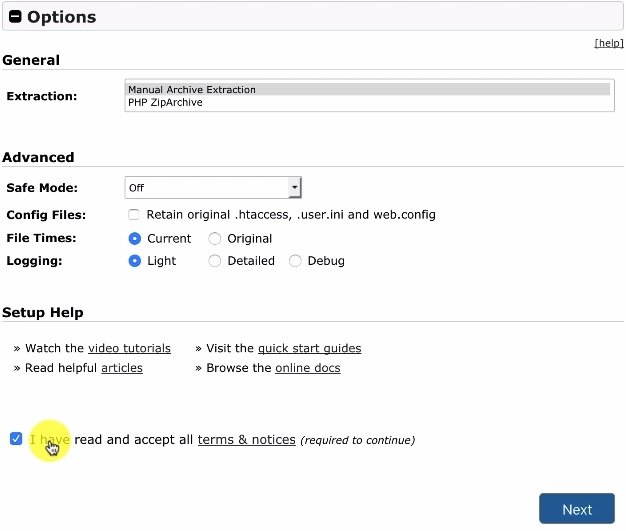
نکته مهم:
قبل از رفتن به مرحله ی بعدی به هاست خود برگردید و فایل zip رو از حالت فشرده خارج کنید , کافیست که بر روی فایل zip کلیک راست کنید و گزینه Extrac رو بزنید و بعد از اکسترکت شدن به قسمت نصب بسته ی نصبی برگردید.
مرحلهی سوم:
وارد صفحه ی اصلی هاست خودتون باشید و در قسمت create New Database , نام دیتا بیس خود را وارد کنید به عنوان مثال ما نام db رو انتخاب و بر روی گزینه ی create New Database کلیک میکنیم تا دیتابیس ما ساخته بشه.
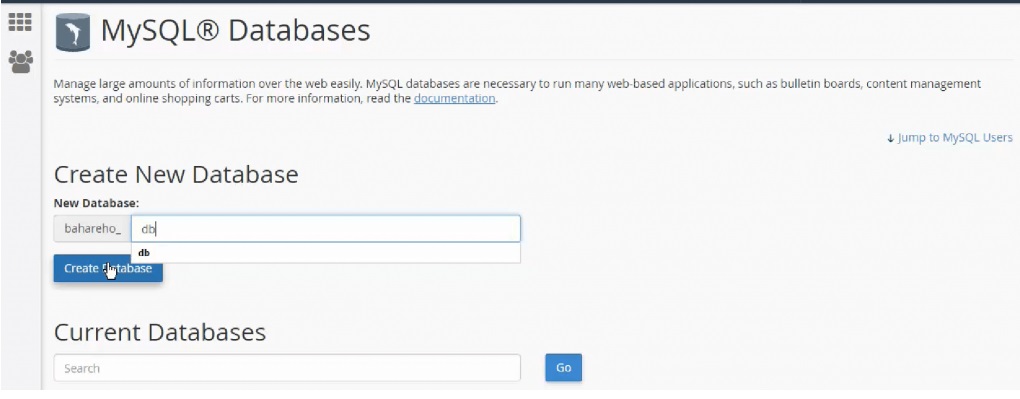
در پایین تر این بخش به گزینه ی add new user برید و نام کاربری و رمز جدید برای خودتون ایجاد کنید , بعد از ساخت یوزر جدید به گزینه add user To database برید و روی گزینه ی add کلیک کنید , در صفحه ی جدید بر روی all privileges کلیک کنید و بر روی make changes در انتهای این بخش کلیک کنید , دیتابیس شما با موفقیت در این بخش ساخته شد.
مرحله ی چهارم :
بعد از ساخت دیتابیس به بخش نصب بسته ی نصبی میریم و در این بخش نام دیتابیس و رمزی که ساخته ایم رو وارد میکنیم و به بخش بعدی میرویم.
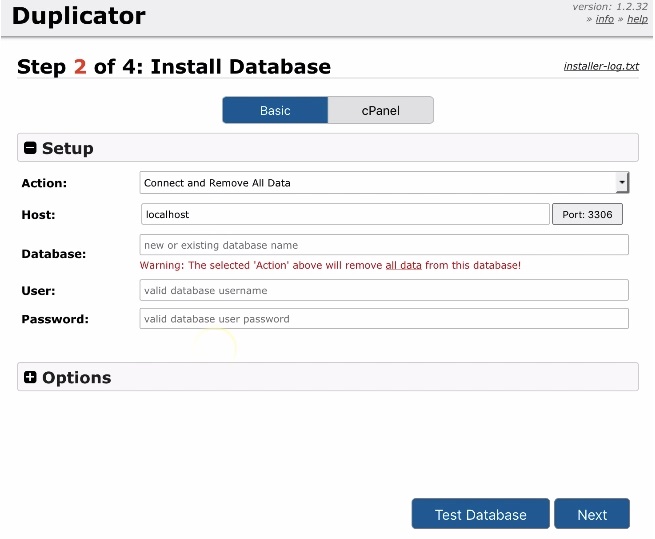
مرحله ی پنجم :
به بخش New Settings میریم و در قسمت Tittle عنوان فارسی وبسایت خودمون رو تغییر میدیم.
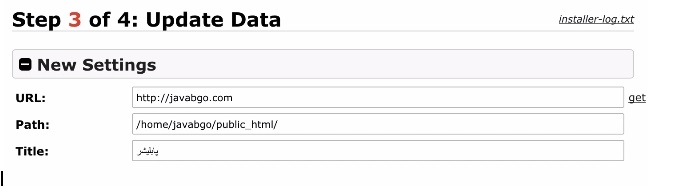
در بخش Options به قسمت New Admin Account میریم و یک یوزر و پسورد برای ورود به پنل کاربری سایت خودمون انتخاب میکنیم و به مرحله ی بعدی میریم.
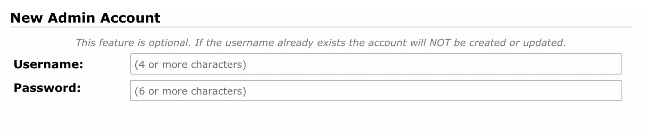
مشاهده میکنید که بسته ی نصبی با موفقیت اجرا و کامل شده است , آدرس سایت خودتون رو وارد کنید و میبینید که قالب دقیقا همانند دموی مورد نظر شما بر روی سایت شما اجرا شده است.
برای ورود به پنل کاربری خود میتونید به انتهای آدرس سایت /wp-admin رو وارد کنید.
Site.com /wp-admin
آموزش نصب بسته نصبی در لوکال هاست:
برای فهم بهتر این آموزش به شما توصیه میکنم تا آموزش نصب وردپرس روی لوکال هاست رو مطالعه کنید.
توجه کنید که مراحل بستهی نصبی در لوکال هاست همانند سی پنل است و فقط آپلود فایل و ساخت دیتابیس آن در خود سیستم عامل ویندوز شما انجام میشود، در ادامه با چند کلیک ساده فایلمون رو آپلود و دیتابیس خودمون رو میسازیم.
- ۱ : همانند آپلود فایل در سی پنل شما باید دو فایل مورد نظر رو در درایوی که برنامه زمپ رو نصب کرده اید رو قرار بدید , در پوشه xampp/htdocs فایل installer و فایل زیپ قالب رو قرار بدید , اگر محتویاتی در این پوشه بود آن را کاملا حذف کنید.
- ۲ : برای ساخت دیتابیس وارد آدرس http://localhost/phpmyadmin بشید، در سمت راست بر روی گزینه New کلیک کنید، در صفحه جدید باز شده در قسمت Create database نام دیتابیس خودتون رو بنویسید به دلخواه ولی به زبان لاتین، در قسمت collation هم نوع دیتابیس رو بر روی utf۸_persian_ci قرار میدیم و بر روی گزینه create کلیک میکنیم، دیتابیس ما به همین سادگی ساخته شد.
نکته: برای ادامهی نصب بستهی نصبی در لوکال هاست خود از مرحلهی دوم به پایین شروع کنید.
نتیجه گیری:
همونطور که مشاهده میکنید بسته ی نصبی ما به خوبی نصب و اجرا شده است, اگر در حین نصب با مشکلی مواجه شدید حتما در قسمت نظرات همین مقاله مشکل خودتون رو اعلام کنید تا در کمترین زمان ممکن پاسخگو باشیم، موفق و پیروز باشید.
نوشته آموزش نصب قالب وردپرس با بسته نصبی اولین بار در بیست اسکریپت. پدیدار شد.
[ad_2]
لینک منبع مطلب
به نکات زیر توجه کنید